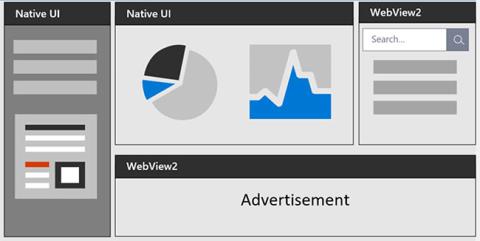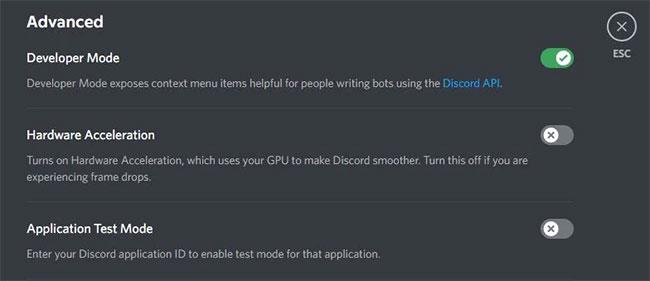Im Juni 2022 kündigte Microsoft an, die WebView2-Runtime ab mindestens April 2018 für alle Windows 10-Geräte verfügbar zu machen, auf denen das Update ausgeführt wird.
Der Hauptgrund besteht darin, die Vorteile der Technologie bei der Entwicklung von Webinhalten für Windows 10-Benutzer leicht zugänglich zu machen. Derzeit hilft die WebView2-Technologie dabei, viele Webanwendungen, einschließlich Microsoft Office, zu betreiben.
In diesem Artikel untersucht Quantrimang.com WebView2, vergleicht es mit Electron und untersucht die Auswirkungen von WebView2 auf webbasierte Anwendungen.
Was ist WebView2?
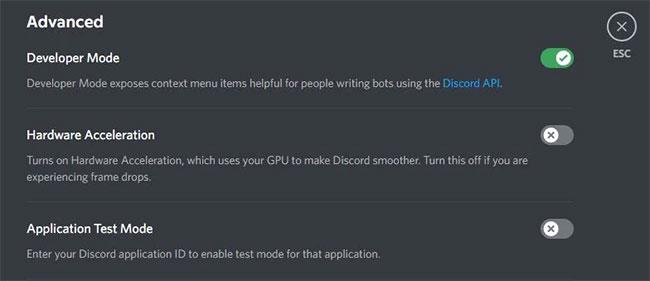
WebView2 ist ein Steuerelement, das Benutzern hilft, Webtechnologien wie HTML und JavaScript in ihre Inhaltsanwendungen einzubinden. Diese Microsoft Edge Runtime-Funktion funktioniert jetzt standardmäßig mit dem Betriebssystem Windows 10.
Microsoft Edge Connect stellt sicher, dass die Laufzeit innerhalb eines Produkts eine begrenzte Menge an Speicherplatz beansprucht, wenn sie dieselbe Version haben. Dadurch wird sichergestellt, dass die WebView-Einstellungen möglichst geringe Auswirkungen auf Ihren PC haben.
Wie unterscheidet sich WebView2 von der Konkurrenz?
Es gibt einige Unterschiede zwischen WebView2 und seinem Konkurrenten Electron JS, insbesondere wenn man vergleicht, wie sie Webinhalte anzeigen. Oberflächlich betrachtet sind ihre Rendering-Modelle ziemlich ähnlich. Es gibt jedoch einige wichtige Unterscheidungsmerkmale, die hervorstechen.
1. Bauanlage
Beide Technologien basieren auf Chrom. Allerdings ist WebView2 bei der Arbeit mit Microsoft Edge eingeschränkter.
Mit Electron können Entwickler plattformübergreifende Anwendungen erstellen, die auf dem Desktop funktionieren, und diese gleichzeitig als Webanwendung hosten. Diese Technologie fungiert als Kommunikationsmittel zwischen der Anwendung und dem Desktop.
Andererseits ist WebView eine Technologie, die als Teil einer Anwendung zur Anzeige von Webinhalten dient.
Der Aufbau auf Chromium oder Edge wirkt sich auch auf die Art der Plattform aus, auf der die Technologie ausgeführt werden kann. Electron funktioniert gut auf Mac, Linux und Windows, während die einzige Plattform für WebView2 Windows ist.
2. Anwendungsprogrammierschnittstelle
Electron verfügt über APIs für fast alle Anwendungsanforderungen, wie z. B. Dateisystemzugriff und Benachrichtigungen. Allerdings stellt WebView2 keine API für seine Desktop-Anwendungen bereit.
Wenn es um Sprachen geht, unterstützen Electron und WebView jedoch die Verwendung von JavaScript, CSS und HTML beim Erstellen von Anwendungen.
3. Rendering-Prozess
Es gibt kaum Unterschiede in der Art und Weise, wie diese Technologien ihre Anwendungen darstellen. Das Elektronenprozessmodell ist in Hauptprozess und Renderprozess unterteilt.
Der Hauptprozess läuft in der Node.js-Umgebung und dient als Einstiegspunkt für einzelne Anwendungen. Anschließend wird es in verschiedene Rendering-Prozesse aufgeteilt, die bei der Anzeige des Anwendungsinhalts helfen.
Unterdessen ist das WebView2-Prozessmodell normalerweise eine Gruppe, die aus verschiedenen Laufzeitprozessen besteht. Jeder Laufzeitprozess verfügt über einen Browser, mindestens einen Renderer und einige andere Hilfsprozesse.
Bei diesen Hilfsprozessen handelt es sich häufig um Hilfsdienste wie Bilder oder Töne.
Was bedeutet das für webbasierte Anwendungen?
Die Einführung von WebView2 unter Windows 10 ermöglicht es Entwicklern, alle Funktionen des Edge-Browsers auszuschöpfen. Diese Technologie ermöglicht es Entwicklern auch, Webinhalte zu erstellen, die Endbenutzer zu schätzen wissen, obwohl nur Entwickler direkt mit der Laufzeitumgebung arbeiten können.
Da WebView2 nur unter Windows 11 verfügbar ist, ist die Arbeit mit dieser Technologie für Entwickler mit älteren Consumer-Geräten, auf denen Windows 10 ausgeführt wird, eine Herausforderung und teuer. Diese Distribution entlastet dies und verringert die Lücke zum Beitritt zum WebView2-Ökosystem.
Dadurch erhalten Entwickler und Endbenutzer auch einen besseren Zugriff auf die vielen Vorteile der WebView2-Laufzeit. Zu diesen Vorteilen gehört der Zugang zur Webwelt und anderen Webentwicklungstools wie Bibliotheken; Greifen Sie auf einen vollständigen Satz nativer APIs zu, die Sie in Ihre Anwendungen integrieren können.
Darüber hinaus können Sie mit WebView2 verschiedene Codes hinzufügen und in einer Codebasis speichern, sodass sie auf mehreren Plattformen wiederverwendet werden können.
Die Bereitstellung der WebView2-Laufzeitumgebung unter Windows 10 hat vielen Entwicklern Vorteile gebracht. Daher kann aufgrund zweier Faktoren der Schluss gezogen werden, dass diese Technologie ihren beabsichtigten Zweck erfüllen wird.
Diese Faktoren reduzieren die Speicherplatznutzung aufgrund der Integration mit dem Edge-Browser. und WebView2 ermöglicht nativen Apps Zugriff auf verschiedene Edge-Funktionen.